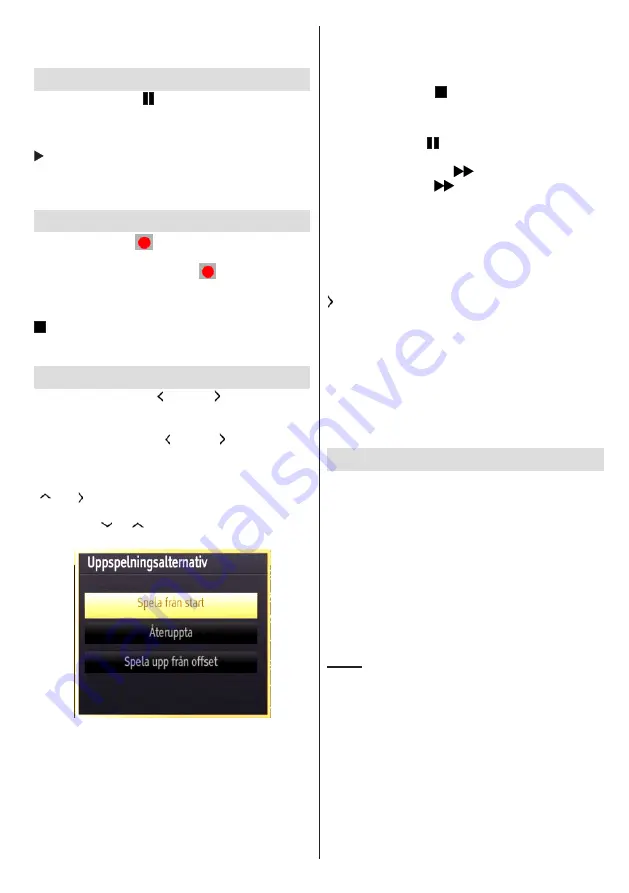
Svenska
- 87 -
är på, stängs text-TV automatiskt av. Användning
av text-TV avaktiveras även när det pågår en
inspelning eller uppspelning.
Time shift-inspelning
Tryck på knappen
(PAUS) när du ser ett TV-
program och vill växla till timeshifting-läge. I
timeshifting-läget pausas programmet och spelas
samtidigt in på USB-disken. Tryck på knappen
(SPELA) igen när du vill återgå till det pausade
T V- p r o g r a m m e t d ä r d u a v b r ö t d e t . D u s e r
tidsskillnaden mellan programmet i realtid och i time
shifting-läge i informationsfältet.
Direktinspelning
Tryck på knappen
(INSPELNING) för att starta
inspelningen direkt medan du tittar på ett program.
Du kan trycka på knappen
(SPELA IN) på
fjärrkontrollen igen för att spela in nästa program i
programguiden. Då visas på skärmen det valda
alternativet för inspelning. Tryck på knappen
(STOPP) för att avbryta direkt inspelning. Du kan
inte växla till en annan sändning eller källa eller visa
Medialäsaren under inspelningen.
Titta på inspelade program
Använd knapparna “
” eller “
” huvudmenyn
för att välja
medialäsare
. Markera alternativet
Inspelningsbibliotek
i huvudmenyn genom
att använda knappen “ ” eller “ ” och tryck på
knappen OK får att bekräfta. Inspelningsbiblioteket
visas. Välj en inspelning från listan (om någon
redan finns inspelad) genom att använda knappen
“
” / “
”
Tryck på knappen
OK
för att se
uppspelningsalternativ.
Välj alternativ
med
knapparna
“
” / “
”
eller OK.
•
Tillgängliga uppspelningsalternativ:
•
Play from start: Spelar upp från början av
inspelningen.
•
Resume (Återuppta): Återtar uppspelningen.
•
Play from offset (Spela upp härifrån): Anger en punkt
som uppspelningen ska börja från.
OBS: Du kan inte visa huvudmenyn och dess alternativ under
uppspelningen.
Tryck på knappen
(STOPP) för att stoppa en
uppspelning och återgå till inspelningsbiblioteket.
Långsamt framåt
Om du trycker på (PAUS) medan du tittar på ett
inspelat program kan du spola långsamt framåt. Du
använder då knappen
Genom att trycka flera
gånger på knappen
ändrar du hastigheten.
Inspelningsbibliotek
T F ö r a t t s e l i s t a n ö v e r i n s p e l n i n g a r, v ä l j
“
Inspelningsbibliotek
” och tryck på knappen OK.
Inspelningsbiblioteket visas när det finns lagrade
inspelningar. Alla inspelningar visas i en lista i
biblioteket.
(Återuppta)
: Återtar uppspelningen.
RÖD knapp (Radera):
Raderar vald inspelning.
GRÖN knapp (Redigera):
Genomför åtgärden på
markerad inspelning.
BLÅ knapp (Sortera):
Ändrar ordningsföljden. Du
kan välja från ett stort urval av sorteringsalternativ.
OK-knapp:
Aktiverar menyn för spelalternativ:
INFO (Detaljer):
visar utökad information om
programmen.
Inspelningskonfiguration
Välj Inspelningskonfiguration på inställningsmenyn
när du vill ändra inställningarna för inspelningar.
Formatera disk: Du kan använda funktionen
formatera disk för att formatera den anslutna USB-
enheten. VIKTIGT: Observera att formateringen
med det här alternativet innebär att alla lagrade
data försvinner och att disken konverteras till
filformatet FAT32. Om en USB-enheten inte
fungerar korrekt kan du pröva att formatera den.
Ofta gör formateringen att enheten fungerar korrekt
igen. Tänk bara på att ALL information på USB-
enheten tas bort.
OBS: Om ett meddelande anger att USB-enheten
är för långsam när du startar en inspelning testar du
först med att starta om inspelningen. Om detta inte
hjälper kanske den externa enheten inte uppfyller
hastighetskraven. Du bör då ansluta en annan USB-
disk.
















































